- กระบวนการพิมพ์ถูกบล็อกโดยปัญหาของระบบ แจ้ง เครื่องพิมพ์อยู่ใน Error สถานะ ข้อความผิดพลาด.
- เพื่อให้เครื่องพิมพ์ของคุณพ้นจากสถานะข้อผิดพลาด แนวทางแรกคือเปลี่ยนการตั้งค่าพอร์ต
- คุณมีปัญหาอื่น ๆ กับเครื่องพิมพ์ของคุณหรือไม่? ซ่อมเหมือนวิศวกรกับเรา with คำแนะนำที่สมบูรณ์ how.
- หากอุปกรณ์ต่อพ่วงอื่นๆ ไม่ใช่แค่เครื่องพิมพ์ของคุณ จำเป็นต้องซ่อม ไม่ต้องเหนื่อย เพราะเรามีครบเครื่อง แก้ไขอุปกรณ์ต่อพ่วงhub เพื่อให้คุณตรวจสอบ

ซอฟต์แวร์นี้จะซ่อมแซมข้อผิดพลาดทั่วไปของคอมพิวเตอร์ ปกป้องคุณจากการสูญหายของไฟล์ มัลแวร์ ความล้มเหลวของฮาร์ดแวร์ และปรับแต่งพีซีของคุณเพื่อประสิทธิภาพสูงสุด แก้ไขปัญหาพีซีและลบไวรัสทันทีใน 3 ขั้นตอนง่ายๆ:
- ดาวน์โหลด Restoro PC Repair Tool ที่มาพร้อมกับเทคโนโลยีที่จดสิทธิบัตร (มีสิทธิบัตร ที่นี่).
- คลิก เริ่มสแกน เพื่อค้นหาปัญหาของ Windows ที่อาจทำให้เกิดปัญหากับพีซี
- คลิก ซ่อมทั้งหมด เพื่อแก้ไขปัญหาที่ส่งผลต่อความปลอดภัยและประสิทธิภาพของคอมพิวเตอร์ของคุณ
- Restoro ถูกดาวน์โหลดโดย 0 ผู้อ่านในเดือนนี้
ผู้ใช้ Windows 10 บางรายพบปัญหาขณะพยายามใช้เครื่องพิมพ์ของตน
กระบวนการพิมพ์ถูกบล็อกโดยปัญหาของระบบ แจ้ง เครื่องพิมพ์อยู่ในสถานะข้อผิดพลาด ข้อความผิดพลาด.
หมายความว่าอย่างไรเมื่อเครื่องพิมพ์อยู่ในสถานะผิดพลาด? โดยปกติ ปัญหานี้เกิดจากการตั้งค่าการอนุญาตของระบบ ไดรเวอร์เสียหาย หรือระบบขัดข้อง
เพื่อช่วยคุณแก้ไขปัญหานี้ เราได้รวบรวมคู่มือการแก้ไขปัญหานี้
ฉันจะทำให้เครื่องพิมพ์ออกจากสถานะข้อผิดพลาดได้อย่างไร
1. ทำการเปลี่ยนแปลงการตั้งค่าพอร์ต
- กดปุ่มโลโก้ Windows + R บนแป้นพิมพ์ > พิมพ์ devmgmt.msc และกด Enter เพื่อเปิด ตัวจัดการอุปกรณ์
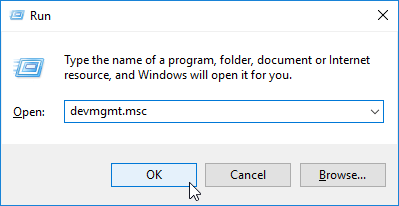
- คลิก ดู ที่เมนูด้านบน > select แสดงอุปกรณ์ที่ซ่อนอยู่

- คลิกขวา พอร์ต (COM & LPT) > เลือก คุณสมบัติ

- เปิด การตั้งค่าพอร์ต แท็บใน คุณสมบัติ หน้าต่าง
- เลือก ใช้อินเตอร์รัปต์ที่กำหนดให้กับพอร์ต
- ทำเครื่องหมายที่ช่องถัดจาก เปิดใช้งานการตรวจจับ Plug and Play แบบเดิม > คลิก ตกลง
- รีบูตเครื่องคอมพิวเตอร์และดูว่าสามารถแก้ไขปัญหาได้หรือไม่
2. ตรวจสอบให้แน่ใจว่าเครื่องพิมพ์ของคุณออนไลน์อยู่
- เปิดแผงควบคุม > เลือก อุปกรณ์และเครื่องพิมพ์

- เลือก เครื่องพิมพ์
- หากคุณเห็นว่าเครื่องพิมพ์ของคุณมี ออฟไลน์ สถานะ คลิกขวาที่มันแล้วเลือก ใช้เครื่องพิมพ์ออนไลน์
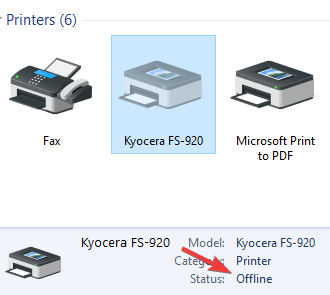
- หากสามารถออนไลน์ได้ คุณจะเห็น พร้อม ข้อความแทน ออฟไลน์
คุณอาจสนใจค้นหาซอฟต์แวร์การจัดการเครื่องพิมพ์ที่ดีที่สุด 6 ตัวเพื่อเพิ่มประสิทธิภาพการทำงาน
3. ติดตั้งไดรเวอร์เครื่องพิมพ์อีกครั้ง
- เปิดแผงควบคุม > เลือก ดูตามไอคอนขนาดใหญ่
- คลิกที่ อุปกรณ์และเครื่องพิมพ์
- คลิกขวาที่เครื่องพิมพ์ของคุณ > เลือก ถอดอุปกรณ์

- ยืนยันการลบอุปกรณ์และรีสตาร์ทคอมพิวเตอร์
- หลังจากที่พีซีรีบูต เครื่องควรตรวจพบและติดตั้งเครื่องพิมพ์ของคุณโดยอัตโนมัติ หากไม่เป็นเช่นนั้น ให้ถอดปลั๊กและเสียบกลับเข้าไปใหม่
4. ตั้งค่าบริการ Print Spooler เป็นอัตโนมัติ
- กดปุ่มโลโก้ Windows + R บนแป้นพิมพ์ > พิมพ์ services.msc ในกล่อง Run แล้วกด Enter
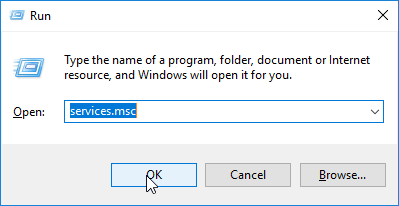
- ค้นหา ตัวจัดคิวงานพิมพ์ ในบานหน้าต่างด้านขวาและก่อนอื่นตรวจสอบให้แน่ใจว่าได้ตั้งค่าเป็น Start
- คลิกขวาที่ตัวจัดคิวงานพิมพ์ > เลือก คุณสมบัติ
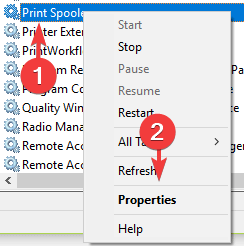
- ใน ทั่วไป แท็บ set ประเภทการเริ่มต้น ถึง อัตโนมัติ จากเมนูแบบเลื่อนลง > คลิก สมัคร > ตกลง
- ปิด บริการ หน้าต่างและรีสตาร์ทคอมพิวเตอร์ของคุณเพื่อดูว่าสามารถแก้ไขปัญหาได้หรือไม่
5. อัพเดท Windows
- กดปุ่มเริ่ม > เปิด การตั้งค่า

- คลิก อัปเดต & ความปลอดภัย

- เลือก Windows Update
- คลิก ตรวจสอบสำหรับการอัพเดต

- หากพบการอัปเดตใดๆ ให้ดำเนินการตามขั้นตอนให้เสร็จสิ้นและรีสตาร์ทคอมพิวเตอร์
- หลังจากรีบูทพีซีของคุณแล้ว ให้ตรวจสอบว่าการอัปเดต Windows สามารถแก้ไขปัญหาได้หรือไม่
เราหวังว่าโซลูชันของเราจะช่วยคุณแก้ไขปัญหาเครื่องพิมพ์นี้
หากคุณชอบบทความนี้แสดงความคิดเห็นในส่วนความคิดเห็นด้านล่าง
 ยังคงมีปัญหา?แก้ไขด้วยเครื่องมือนี้:
ยังคงมีปัญหา?แก้ไขด้วยเครื่องมือนี้:
- ดาวน์โหลดเครื่องมือซ่อมแซมพีซีนี้ ได้รับการจัดอันดับยอดเยี่ยมใน TrustPilot.com (การดาวน์โหลดเริ่มต้นในหน้านี้)
- คลิก เริ่มสแกน เพื่อค้นหาปัญหาของ Windows ที่อาจทำให้เกิดปัญหากับพีซี
- คลิก ซ่อมทั้งหมด เพื่อแก้ไขปัญหาเกี่ยวกับเทคโนโลยีที่จดสิทธิบัตร (ส่วนลดพิเศษสำหรับผู้อ่านของเรา)
Restoro ถูกดาวน์โหลดโดย 0 ผู้อ่านในเดือนนี้
คำถามที่พบบ่อย
คุณต้องเปลี่ยนการตั้งค่าพอร์ตและตรวจสอบว่าเครื่องพิมพ์ออนไลน์อยู่ นี่คือ คำแนะนำทีละขั้นตอนที่สมบูรณ์เพื่อแก้ไขปัญหานี้.
ข้อผิดพลาดของเครื่องพิมพ์หมายความว่าเครื่องพิมพ์ไม่สามารถทำงานพิมพ์ที่คุณกำหนดไว้ได้เนื่องจากเกิดข้อผิดพลาด นี่ไง จะทำอย่างไรถ้าเครื่องพิมพ์ของคุณไม่พิมพ์ใน Windows 10.
มีสาเหตุหลายประการที่ข้อผิดพลาดของเครื่องพิมพ์อาจปรากฏขึ้น แม้แต่ กระดาษขาด และหมึกสามารถทำให้เกิดข้อผิดพลาดได้ สายเคเบิลข้อมูล (หรือการเชื่อมต่อไร้สาย) และไดรเวอร์อาจทำให้เกิดปัญหาได้เช่นกัน
![แก้ไข: เกิดข้อผิดพลาดในการพิมพ์ใน Windows 10/11 [3 ขั้นตอนง่าย ๆ ]](/f/1c0c826b578d35b65a3ef92a0ab4501e.jpg?width=300&height=460)

